Utilitas Terbaik untuk Menyesuaikan Windows 10
Dengan sendirinya, Windows 10 tidak terlihat begitu buruk. Ini memiliki antarmuka modern di mana semuanya sebagian besar datar dan berwarna-warni. Start Menu adalah campuran dari Windows 7 dan Windows 8 . Bilah tugas sederhana dan lurus ke depan. Desktop terdiri dari ikon dan wallpaper.
Bagi kebanyakan orang, pengaturan default baik-baik saja, terutama karena Anda dapat mengubah wallpaper dan menyesuaikan warna Start Menu dan taskbar(Start Menu and taskbar) . Namun, bagi penggemar kustomisasi, membuat tampilan desktop(desktop look) “keren” sangat penting. Anda mungkin pernah melihat artikel di web tempat orang-orang memamerkan desktop khusus mereka(show off their customized desktops) dan mungkin Anda bertanya-tanya bagaimana mereka bisa mendapatkan tampilan itu.
Nah, dalam artikel ini, saya akan menunjukkan kepada Anda bagaimana Anda dapat menyesuaikan Windows 10 agar tampak benar-benar berbeda dari tampilan dan nuansa default(default look and feel) . Misalnya, ini adalah desktop Windows 10 asli saya sebelum saya mulai menyesuaikannya:

Sangat standar dan tidak ada hal menarik yang terjadi di sini. Setelah bermain-main dengan program yang akan saya sebutkan di bawah ini, saya berhasil membuat desktop saya terlihat seperti ini, yang tidak terlalu bagus, tetapi cukup untuk menghabiskan waktu hanya sekitar setengah jam.

Seperti yang Anda lihat, saya memiliki bilah sisi khusus(custom sidebar) di sebelah kanan dengan tautan ke lokasi Windows favorit saya , beberapa tautan khusus dengan ikon di sisi kiri alih(hand side) -alih ikon desktop normal saya, Menu Mulai (Start Menu)Windows 10 khusus , beberapa info cuaca(weather info) di kanan bawah, lingkaran keren yang menunjukkan waktu saat ini dan kotak telusur(search box) kecil untuk menggunakan Google dengan cepat . Seperti yang saya sebutkan, ini hanya membutuhkan waktu sekitar 30 menit dan membuat desktop Anda terlihat unik(look unique) .
Tentu saja, jika Anda menginginkan desktop kustom yang tampak luar biasa, Anda harus menghabiskan lebih banyak waktu. Ketika datang untuk menyesuaikan Windows , ada beberapa program yang sangat populer dan telah ada sejak lama. Ini bagus karena mereka sering diperbarui dan mereka terintegrasi dengan sangat baik dengan Windows , yang berarti komputer Anda akan tetap berjalan dengan sangat lancar. Ada banyak program lain di luar sana selain yang akan saya sebutkan di sini, tetapi mereka hampir tidak dapat diandalkan.
Di mana Mulai Menyesuaikan?
Jadi bagaimana Anda harus memulai? Nah, ada banyak aspek berbeda dari Windows yang dapat Anda sesuaikan satu per satu dan begitulah cara penyesuai pro membuat desktop mereka terlihat sangat keren. Tidak ada cara ajaib untuk menginstal satu program dan mengubah segalanya(program and change everything) . Dalam pandangan saya, berikut adalah cara terbaik untuk menyesuaikan Windows :
- Dapatkan wallpaper khusus(custom wallpaper) dengan resolusi yang tepat untuk layar Anda. Ini adalah langkah termudah.
- Selanjutnya, sesuaikan desktop Anda dengan informasi atau widget interaktif. Untuk ini, kita akan menggunakan Rainmeter .
- Kustomisasi Start Menu Windows 10 menggunakan Start10 .
- Kustomisasi(Customize window) bingkai jendela, bilah tugas, bilah judul, dll. dengan Windows Blinds
- Menggunakan program lain seperti Fences dan DeskScapes untuk penyesuaian lebih lanjut, jika diinginkan
Anda akan melihat bahwa semua program, kecuali Rainmeter , dibuat oleh perusahaan bernama Stardock . Mereka memiliki seluruh rangkaian program yang dapat Anda beli, tetapi saya hanya merekomendasikan yang saya sebutkan di atas. Saya membeli seluruh paket seharga $50 hanya untuk mencoba masing-masing dan melihat mana yang bagus.
Alasan lain saya sangat menyukai Stardock adalah karena mereka memiliki situs web pendukung bernama WinCustomize yang menyertakan banyak opsi tambahan untuk semua program mereka. Misalnya, jika Anda membeli DeskScapes dan ingin memiliki video HD(HD video) sebagai latar belakang desktop(desktop background) Anda, Anda dapat menemukan ratusan "Mimpi"(hundreds of “Dreams”) di situs WinCustomize(WinCustomize site) . Saya pikir DeskScapes akan menjadi aplikasi yang menarik perhatian, tetapi ternyata sangat keren.
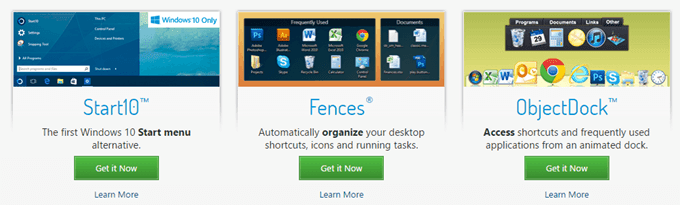
Saya tidak akan membahas lebih detail tentang cara menggunakan program Stardock(Stardock program) karena mereka cukup jelas. Mereka semua cukup banyak memiliki antarmuka yang sama untuk mengonfigurasi pengaturan dan mereka mengenali ketika program Stardock(Stardock program) lain diinstal dan bekerja bersama.
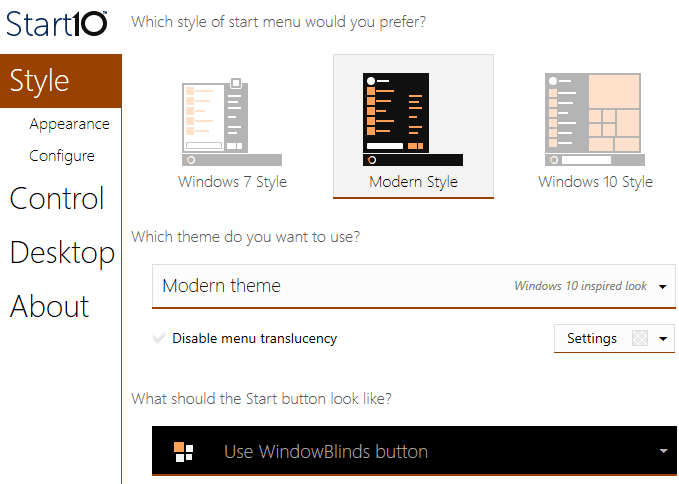
Misalnya, saat menggunakan Start10 dan WindowsBlinds(Start10 and WindowsBlinds) , dua program yang dapat mengubah Start Menu , setiap program memiliki opsi untuk memilih pengaturan dari program lain.
pengukur hujan
Rainmeter adalah program luar biasa kecil yang dapat mengubah desktop Anda dalam hitungan menit. Perlu dicatat bahwa Rainmeter hanya untuk menambahkan konten ke desktop Anda. Itu tidak mengubah gaya visual apa pun di Windows seperti Start Menu atau bilah tugas(Start Menu or taskbar) atau bingkai jendela. Semua itu memungkinkan Anda untuk menambahkan "skin", yang seperti widget, ke desktop Anda.
Untuk memulai Rainmeter , lanjutkan dan unduh versi 4.x Beta Release(Beta Release version) . Pilih Instalasi Standar(Standard Installation) ketika dialog Pengaturan muncul.

Biarkan semua pengaturan default dan selesaikan instalasi. Rainmeter juga memiliki manual fantastis(fantastic manual) yang menjelaskan dengan tepat bagaimana menggunakan program secara mendetail. Setelah terinstal, Anda akan melihat beberapa skin secara otomatis muncul di desktop Anda. Ini adalah kulit Illustro(Illustro skin) default .

Pastikan(Make) untuk membaca manual untuk memahami cara menambahkan, menghapus, dan menggunakan skin. Hal berikutnya yang ingin Anda lakukan adalah mengunduh skin khusus dan kemudian mencampur dan mencocokkannya. Setiap paket Rainmeter(Rainmeter package) akan hadir dengan beberapa skin, tetapi Anda hanya dapat mengaktifkan yang Anda inginkan atau sukai. Anda kemudian dapat mengaktifkan kulit tertentu dari paket lain untuk mencampur dan mencocokkan. Lihat halaman Temukan(Discover) untuk menemukan kulit.
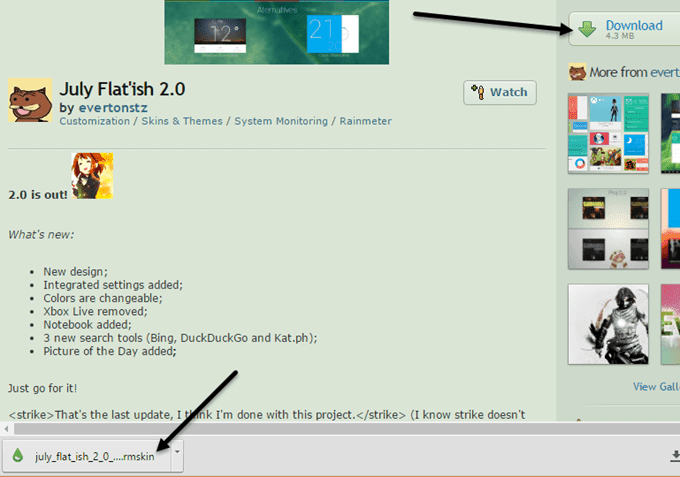
Saat Anda menemukan sesuatu yang Anda sukai, lanjutkan dan klik tombol Unduh di (Download button)bilah sisi(hand sidebar) kanan . Anda mungkin harus menggulir sedikit ke bawah sebelum Anda melihat tombol Unduh(Download) di devianArt. Pastikan(Make) bahwa file tersebut adalah file .rmskin dan bukan arsip ZIP(ZIP archive) . Sekarang Anda tinggal klik dua kali pada file tersebut dan Rainmeter Skin Installer akan muncul.

Cukup klik Instal(Install) dan Anda siap melakukannya! Anda akan secara otomatis melihat semua kulit muncul di desktop Anda. Untuk menghapus kulit tertentu, cukup klik kanan padanya dan pilih Unload Skin .

Beberapa skin memiliki beberapa varian, yang dapat Anda akses dengan mengklik kanan dan memilih (right-clicking and choosing) Variants . Varian hanyalah cara berbeda untuk menampilkan kulit tertentu. Untuk mengedit kode, Anda dapat memilih Edit skin . Meskipun itu kode, tidak sulit untuk mengedit sendiri skin secara manual. Anda dapat membaca manual untuk instruksi tentang cara melakukan ini.
Anda harus melalui beberapa percobaan dan kesalahan(trial and error) saat mengunduh skin Rainmeter karena terkadang mereka tidak selalu berfungsi, terutama jika mereka sedikit lebih tua. Saya mengalami banyak paket di mana kulit cuaca(weather skin) berhenti bekerja karena API telah berubah dari penyedia data, tetapi kulit belum diperbarui.
Secara keseluruhan, menggunakan Rainmeter dan aplikasi Stardock tertentu, Anda benar-benar dapat menyesuaikan (Stardock)Windows agar terlihat sangat berbeda dan unik. Jika Anda ingin menjadi lebih hardcore, Anda dapat mengunduh paket ikon untuk menyesuaikan semua ikon Anda. Sayangnya, aplikasi IconPackager(IconPackager app) dari Stardock(Stardock doesn) belum mendukung Windows 10 dulu. Jika Anda memiliki saran, jangan ragu untuk berkomentar. Menikmati!
Related posts
Best Gratis Barcode Scanner software untuk Windows 10
Best gratis Mountain Sports game untuk Windows 10 PC
Best Gratis Molecular Modeling software untuk Windows 10
Best Perangkat Lunak Video gratis untuk GIF maker untuk Windows 10
Best Free Sound & Audio Equalizer software untuk Windows 10 PC
Best Free Poetry and Quotes Writing apps untuk Windows 10
Best Klien Twitter Gratis untuk Windows 10
Best Gratis Cloud Antivirus untuk Windows 10
Best Desktop Countdown Timer apps untuk Windows 10
Best bebas Beach Games untuk Windows 10 PC
Best Gratis White Noise apps untuk Windows 10
Best Gratis Video Repair software untuk Windows 10
Best bebas Windows 10 Yoga apps untuk pemula
Best Gratis Sync Audio and Video software di Windows 10
Best Gratis Drone Mapping software untuk Windows 10
Best Gratis PDF Voice Readers untuk Windows 10
Best gratis Dummy File Generator software untuk Windows 10
5 Best Social Media apps untuk Windows 10 tersedia di Microsoft Store
Best Alternatif Discord Gratis untuk Windows 10
Best Gratis Storyboard Creator software untuk Windows 10
